AppleInsider được khán giả của mình hỗ trợ và có thể kiếm được hoa hồng với tư cách là Cộng tác viên Amazon và đối tác liên kết khi mua hàng đủ điều kiện. Các quan hệ đối tác liên kết này không ảnh hưởng đến nội dung biên tập của chúng tôi.
Nhờ tính năng Liên tục của Apple, người dùng có thể dễ dàng thực hiện và nhận các cuộc gọi điện thoại di động trên Mac, iPad và iPod touch. Đây là cách để làm điều đó.
Có rất nhiều lý do khiến bạn muốn sử dụng iPad hoặc máy Mac của mình cho cuộc gọi di động-mặc dù rất có thể, đó là vì đó là thiết bị gần bạn nhất khi bạn nhận cuộc gọi. May mắn thay, Apple cho phép bạn thực hiện và nhận các cuộc gọi di động bằng máy Mac, iPad và thậm chí cả iPod touch của bạn, nếu bạn muốn như vậy.
Phải mất vài phút để thiết lập mọi thứ, vì vậy chúng tôi khuyên bạn nên tập hợp tất cả các thiết bị của mình, bao gồm cả iPhone, lại với nhau trước khi bắt đầu.
Các yếu tố quan trọng cần kiểm tra kỹ trước khi bạn bắt đầu:
Mỗi thiết bị phải được bật Wi-Fi Mỗi thiết bị được kết nối với cùng một mạng Wi-Fi Mỗi thiết bị đã đăng nhập vào iCloud bằng cùng một ID Apple Mỗi thiết bị được đăng nhập vào FaceTime bằng cùng một ID Apple
Nếu các tiêu chí này được đáp ứng, thì bạn có thể làm theo các bước bên dưới để bật cuộc gọi trên máy Mac, iPad hoặc iPod touch của mình.
Bước đầu tiên tuyệt đối trong quy trình này là bật tính năng này trên iPhone của bạn, cho phép các thiết bị khác của bạn nhận cuộc gọi.
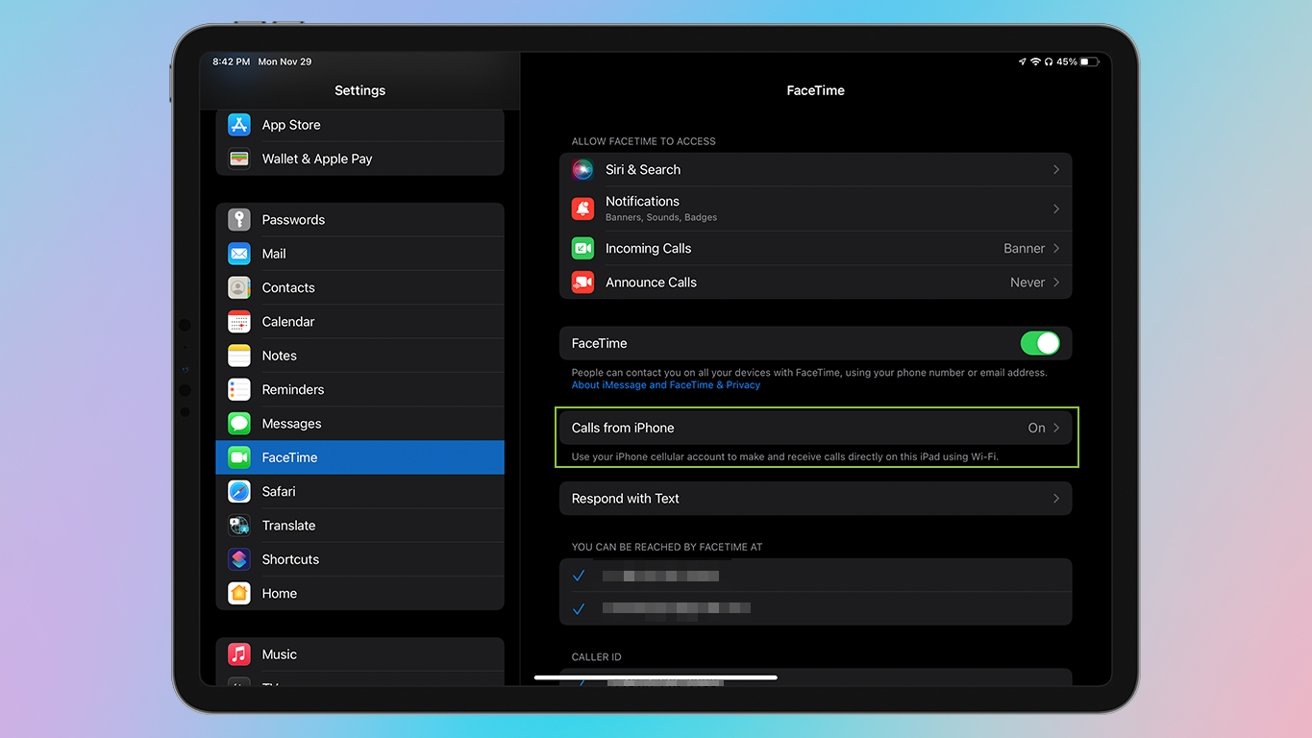
Cách bật cuộc gọi di động trên thiết bị khác của bạn thiết bị
Trên iPhone của bạn, mở Cài đặt Nhấn vào Điện thoại Nhấn vào Cuộc gọi trên thiết bị khác Bật Cho phép cuộc gọi trên các thiết bị khác Chuyển đổi trên từng thiết bị bạn muốn nhận cuộc gọi
Giờ đây, bạn có thể bật tính năng nhận cuộc gọi trên iPad và iPod touch của mình…
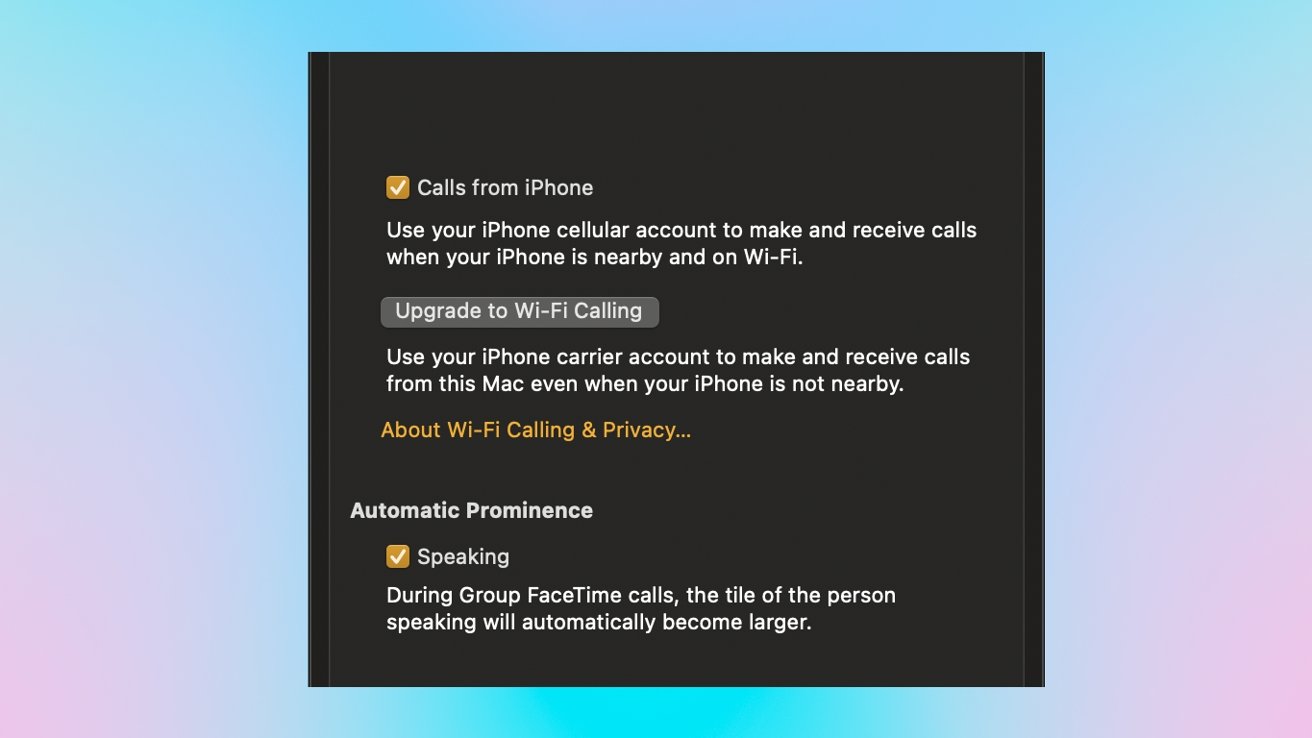
Cách bật cuộc gọi di động trên iPad và iPod Touch của bạn
Trên iPad hoặc iPod Touch, mở Cài đặt Nhấn vào FaceTime Nhấn vào Rom cuộc gọi trên iPhone Bật Cuộc gọi từ iPhone
… Cũng như máy Mac của bạn.
Cách bật cuộc gọi di động trên máy Mac của bạn
Trên máy Mac, mở ứng dụng FaceTime Trong thanh menu trên cùng của máy Mac, nhấp vào FaceTime Nhấp vào Tùy chọn Chọn hộp có nội dung Cuộc gọi từ iPhone
Bạn có thể tắt cuộc gọi di động trên iPad hoặc iPod Touch của mình bằng cách làm theo các bước bên dưới.
Cách tắt cuộc gọi di động trên iPad và iPod Touch của bạn
Trên iPad hoặc iPod Touch, hãy mở Cài đặt Nhấn vào FaceTime Nhấn vào rom cuộc gọi iPhone Tắt Cuộc gọi từ iPhone
Bạn có thể tắt cuộc gọi di động trên máy Mac của mình bằng cách làm theo các bước sau.
Cách tắt cuộc gọi di động trên máy Mac của bạn
Trên máy Mac, mở ứng dụng FaceTime Trong thanh menu trên cùng của máy Mac, nhấp vào FaceTime Nhấp vào Tùy chọn Bỏ chọn hộp có nội dung Cuộc gọi từ iPhone